
MatroxディスプレイドライバーWindows10をダウンロードしてインストールするためのヒント:
この投稿では、MatroxディスプレイドライバーWindows 10、MatroxビデオドライバーWindows 10をダウンロードしてインストールする方法について説明します。そのための簡単な手順/方法について、説明します。議論を始めましょう。
「MatroxビデオドライバーWindows10」:
「Matroxディスプレイドライバー」:Matrox Electronic Systemsは、パーソナルコンピューターおよびワークステーション向けの最高のビデオカードコンポーネントの1つを製造していることで知られています。 Matrox Graphics Incは、Matrox Electronic Systemsの一部門です。これは、30年以上にわたってgraphcisカードを作成してきた一般の人々に最も認知されているエンティティです。
Matroxディスプレイドライバーは、コンピューターに統合/接続されたMatroxディスプレイアダプターとコンピューターにインストールされたオペレーティングシステムを通信するために必要な重要なソフトウェアです。これは、Matroxグラフィックカードとコンピューターにインストールされているオペレーティングシステムの間の仲介役として機能します。 Windows 10/11コンピューターに接続/統合されているMatroxディスプレイアダプターによっては、それに応じてMatroxビデオドライバーWindows10をインストールする必要があります。
Matroxディスプレイドライバがない、破損している、古くなっている、または互換性がない場合、コンピュータのゲームおよびグラフィックス機能に関連するいくつかの問題が発生する可能性があります。したがって、この種の問題を望まない場合は、コンピューターでMatroxビデオドライバーの更新が必要です。解決策を探しましょう。
MatroxビデオドライバーWindows10をダウンロードしてインストールする方法は?
方法1:公式サイトからMatroxビデオドライバーWindows 10をダウンロードしてインストールする方法は?
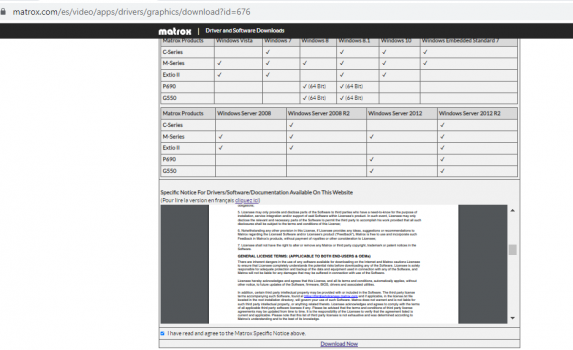
ステップ1:ブラウザを開いて「MatroxDriver and Software Downloads」の公式ページにアクセスするか、‘https://www.matrox.com/es/video/apps/drivers/graphics/download?id=676’ ページにアクセスします
ステップ2:Matroxディスプレイアダプターを検索または検索し、下にスクロールして[上記のMatrox固有の通知を読み、同意します]をオンにして、[今すぐダウンロード]をクリックします
ステップ3:ダウンロードしたら、ダウンロードしたドライバーセットアップファイルをダブルクリックし、画面の指示に従ってインストールを完了します。インストールしたら、コンピューターを再起動して、機能するかどうかを確認します。
方法2:デバイスマネージャーを介してMatroxディスプレイドライバーWindows10を再インストールします
ステップ1:Windows検索ボックスを介してWindows PCで[デバイスマネージャー]を開き、[ディスプレイアダプター]カテゴリを展開します
ステップ2:[Matroxディスプレイアダプター]を見つけて右クリックし、[ドライバーの更新]を選択し、画面の指示に従って更新プロセスを完了します。更新したら、コンピューターを再起動して、機能するかどうかを確認します。
方法3:MatroxディスプレイドライバーWindows10をダウンロードまたは再インストールする方法[自動的に]
「自動ドライバー更新ツール」を使用して、Matroxビデオドライバーの更新を含むすべてのWindowsドライバーの更新を試みることもできます。このツールは、下のボタン/リンクから入手できます。
⇓自動ドライバー更新ツールを入手
「PC修復ツール」でWindowsPCの問題を修正します。
「PC修復ツール」は、BSODエラー、DLLエラー、EXEエラー、プログラム/アプリケーションの問題、コンピューター内のマルウェアまたはウイルス感染、システムファイルまたはレジストリの問題、およびその他のシステムの問題を数回クリックするだけで簡単かつ迅速に見つけて修正する方法です。 。
⇓PC修復ツールを入手
結論
この投稿は、MatroxディスプレイドライバーWindows 10、MatroxビデオドライバーWindows 10を簡単な方法でダウンロードしてインストールする方法、または再インストールする方法に役立つと確信しています。あなたはそうするために私たちの指示を読んで従うことができます。それで全部です。提案や質問がある場合は、下のコメントボックスに書き込んでください。